HP ZBook 17 G4 Mobile Workstation (ENERGY STAR) Bedienungsanleitung
Stöbern Sie online oder laden Sie Bedienungsanleitung nach Nein HP ZBook 17 G4 Mobile Workstation (ENERGY STAR) herunter. HP ZBook 17 G4 Mobile Workstation Οδηγός χρήσης Benutzerhandbuch
- Seite / 93
- Inhaltsverzeichnis
- LESEZEICHEN
- Οδηγός χρήσης 1
- Πίνακας περιεχομένων 5
- 1 Εισαγωγή 11
- Εύρεση πληροφοριών 12
- Εύρεση πληροφοριών 3 13
- 2 Στοιχεία 14
- Δεξιά πλευρά 15
- 6 Κεφάλαιο 2 Στοιχεία 16
- Αριστερή πλευρά 17
- 8 Κεφάλαιο 2 Στοιχεία 18
- Πάνω πλευρά 19
- Φωτεινές ενδείξεις 20
- Πάνω πλευρά 11 21
- 12 Κεφάλαιο 2 Στοιχεία 22
- Χρήση των πλήκτρων πρόσβασης 23
- Κάτω πλευρά 24
- Μπροστινή πλευρά 25
- Ετικέτες 26
- Στοιχείο 27
- (2) Αριθμός προϊόντος 27
- (3) Σειριακός αριθμός 27
- (4) Περίοδος εγγύησης 27
- 3 Συνδέσεις δικτύου 29
- Σύνδεση σε δίκτυο WLAN 30
- Σύνδεση σε ενσύρματο δίκτυο 32
- 4 Περιήγηση στην οθόνη 36
- 5 Λειτουργίες ψυχαγωγίας 40
- Χρήση των ρυθμίσεων ήχου 41
- Χρήση του βίντεο 42
- (MultiStream Transport) 44
- 6 Διαχείριση ενέργειας 47
- Εμφάνιση φόρτισης μπαταρίας 50
- Χαμηλά επίπεδα μπαταρίας 51
- 7 Ασφάλεια 56
- Χρήση κωδικών πρόσβασης 57
- Απενεργοποίηση DriveLock 65
- Εισαγωγή κωδικού DriveLock 66
- Αλλαγή κωδικού DriveLock 66
- 8 Συντήρηση 70
- Καθαρισμός του υπολογιστή 71
- Διαδικασίες καθαρισμού 72
- Επαναφορά και αποκατάσταση 76
- Χρήση του Computer Setup 80
- Ενημέρωση του BIOS 81
- Καθορισμός της έκδοσης BIOS 82
- Λήψη ενημέρωσης του BIOS 82
- 12 Προδιαγραφές 87
- 13 Ηλεκτροστατική εκκένωση 88
- 14 Προσβασιμότητα 89
- Ευρετήριο 90
Inhaltsverzeichnis
Οδηγός χρήσης
x
1 ΕισαγωγήΑφού εγκαταστήσετε και δηλώσετε τον υπολογιστή, συνιστάται να ακολουθήσετε τα παρακάτω βήματα για να αξιοποιήσετε πλήρως την έξυπνη επένδυσή
Εύρεση πληροφοριώνΓια να βρείτε πόρους που παρέχουν λεπτομέρειες σχετικά με το προϊόν, πληροφορίες χρήσης κ.ά., χρησιμοποιήστε αυτόν τον πίνακα.Πηγή Π
Πηγή ΠεριεχόμεναΣΗΜΑΝΤΙΚΟ: Για να αποκτήσετε πρόσβαση στην τελευταία έκδοση του οδηγού χρήσης, πρέπει να είστε συνδεδεμένοι στο Internet.*Η Περιορισμέ
2 ΣτοιχείαΕντοπισμός υλικούΓια να δείτε το υλικό που είναι εγκατεστημένο στον υπολογιστή σας:▲Πληκτρολογήστε τις λέξεις διαχείριση συσκευών στο πλαίσι
Δεξιά πλευράΣτοιχείο Περιγραφή(1) Συσκευή ανάγνωσης έξυπνων καρτών Υποστηρίζει προαιρετικές έξυπνες κάρτες.(2) Σύνθετη υποδοχή εξόδου ήχου (ακουστικών
Στοιχείο ΠεριγραφήΣυνδέει συσκευή οθόνης που διαθέτει βύσμα σύνδεσης USB Type-C, παρέχοντας έξοδο οθόνης.ΣΗΜΕΙΩΣΗ: Ο υπολογιστής σας μπορεί επίσης να
Αριστερή πλευράΣτοιχείο Περιγραφή(1) Υποδοχή καλωδίου ασφαλείας Χρησιμοποιείται για τη σύνδεση προαιρετικού καλωδίου ασφαλείας στον υπολογιστή.ΣΗΜΕΙΩΣ
ΟθόνηΣτοιχείο Περιγραφή(1) Κεραίες WLAN* Στέλνουν και λαμβάνουν ασύρματα σήματα για την επικοινωνία με ασύρματα τοπικά δίκτυα (WLAN).(2) Κεραίες WWAN
Πάνω πλευράTouchPadΣτοιχείο Περιγραφή(1) Μοχλός κατάδειξης Μετακινεί το δείκτη και επιλέγει ή ενεργοποιεί στοιχεία στην οθόνη.(2) Αριστερό κουμπί
© Copyright 2017 HP Development Company, L.P.Η ονομασία AMD είναι εμπορικό σήμα της Advanced Micro Devices, Inc. Η ονομασία Bluetooth είναι εμπορικό σ
Φωτεινές ενδείξειςΣτοιχείο Περιγραφή(1) Φωτεινή ένδειξη λειτουργίας ●Αναμμένη: Ο υπολογιστής είναι ενεργοποιημένος.●Αναβοσβήνει: Ο υπολογιστής βρίσκετ
Κουμπιά και συσκευή ανάγνωσης δαχτυλικών αποτυπωμάτωνΣτοιχείο Περιγραφή(1) Κουμπί λειτουργίας●Όταν ο υπολογιστής είναι απενεργοποιημένος, πατήστε το κ
Στοιχείο ΠεριγραφήΓια να είναι δυνατή η σύνδεση σε ασύρματο δίκτυο, πρέπει πρώτα να έχετε δημιουργήσει και διαμορφώσει ένα ασύρματο δίκτυο.(3) Κουμπί
Στοιχείο Περιγραφή(5) Πλήκτρο num lk Πραγματοποιεί εναλλαγή μεταξύ της λειτουργίας περιήγησης και της αριθμητικής λειτουργίας σε ένα ενσωματωμένο αρ
Κάτω πλευράΣτοιχείο Περιγραφή(1) Κάλυμμα συντήρησης Παρέχει πρόσβαση στη θέση της μονάδας σκληρού δίσκου, στην υποδοχή της μονάδας WLAN, στην υποδοχ
Στοιχείο ΠεριγραφήΣΗΜΕΙΩΣΗ: Ο ανεμιστήρας του υπολογιστή εκκινείται αυτόματα για την ψύξη των εσωτερικών εξαρτημάτων και την πρόληψη της υπερθέρμανσης
Στοιχείο Περιγραφή●Πορτοκαλί: Η λειτουργία HP 3D DriveGuard έχει ασφαλίσει προσωρινά το σκληρό δίσκο.ΣΗΜΕΙΩΣΗ: Για περισσότερες πληροφορίες σχετικά με
Στοιχείο (1) Όνομα μοντέλου (μόνο σε επιλεγμένα προϊόντα) (2) Αριθμός προϊόντος (3) Σειριακός αριθμός (4) Περίοδος εγγύησης ●Ετικέτες κανονισμών—
7. Τοποθετήστε την κάρτα SIM στην υποδοχή κάρτας SIM και πιέστε την μέχρι να εφαρμόσει στη θέση της.ΣΗΜΕΙΩΣΗ: Η κάρτα SIM του υπολογιστή σας ενδέχεται
3 Συνδέσεις δικτύουΜπορείτε να παίρνετε μαζί σας τον υπολογιστή όπου και αν πηγαίνετε. Ωστόσο, ακόμα και όταν βρίσκεστε στο σπίτι, μπορείτε να εξερευν
Προειδοποίηση σχετικά με την ασφάλειαΠΡΟΕΙΔ/ΣΗ! Για να μειώσετε την πιθανότητα τραυματισμού λόγω θερμότητας ή υπερθέρμανσης του υπολογιστή, μην τοποθε
Για να χρησιμοποιήσετε τα στοιχεία ελέγχου του λειτουργικού συστήματος:1. Πληκτρολογήστε τις λέξεις πίνακας ελέγχου στο πλαίσιο αναζήτησης στη γραμμή
– ή –Μπορείτε να βρείτε τον αριθμό ακολουθώντας τα παρακάτω βήματα:1. Επιλέξτε το εικονίδιο κατάστασης δικτύου στη γραμμή εργασιών.2. Επιλέξτε Προβολή
Σύνδεση συσκευών BluetoothΓια να χρησιμοποιήσετε μια συσκευή Bluetooth, πρέπει να δημιουργήσετε μια σύνδεση Bluetooth.1. Πληκτρολογήστε bluetooth στο
ΠΡΟΕΙΔ/ΣΗ! Για να μειώσετε τον κίνδυνο ηλεκτροπληξίας, πυρκαγιάς ή βλάβης του εξοπλισμού, μην συνδέσετε το καλώδιο μόντεμ ή τηλεφώνου στην υποδοχή RJ-
Ενεργοποίηση και προσαρμογή της προστασίας HP LAN-WLAN1. Συνδέστε ένα καλώδιο δικτύου στην υποδοχή δικτύου στον υπολογιστή ή σε μια προαιρετική συσκευ
3. Επιλέξτε Advanced (Για προχωρημένους) και, στη συνέχεια, επιλέξτε Host Based MAC Address (Διεύθυνση MAC σε κεντρικό υπολογιστή).4. Στο πλαίσιο στα
4 Περιήγηση στην οθόνηΜπορείτε να περιηγηθείτε στην οθόνη του υπολογιστή με τους παρακάτω τρόπους:●Χρήση κινήσεων αφής απευθείας επάνω στην οθόνη του
●Για να κάνετε σμίκρυνση, τοποθετήστε δύο δάχτυλα ανοιχτά στη ζώνη του TouchPad ή στην οθόνη αφής και, στη συνέχεια, κλείστε τα.●Για να κάνετε μεγέθυν
●Πατήστε με τέσσερα δάχτυλα στο TouchPad για να ανοίξετε το κέντρο ενεργειών και να προβάλετε τις τρέχουσες ρυθμίσεις και ειδοποιήσεις.Πέρασμα με τρία
Χρήση πληκτρολογίου και προαιρετικού ποντικιούΤο πληκτρολόγιο και το ποντίκι επιτρέπουν την πληκτρολόγηση, την επιλογή στοιχείων, την κύλιση και την ε
iv Προειδοποίηση σχετικά με την ασφάλεια
5 Λειτουργίες ψυχαγωγίαςΜπορείτε να χρησιμοποιήσετε τον υπολογιστή σας HP για επαγγελματικούς ή ψυχαγωγικούς σκοπούς, να συνομιλήσετε με άλλους μέσω τ
Μπορείτε να συνδέσετε ενσύρματα ακουστικά στην υποδοχή ακουστικών ή τη σύνθετη υποδοχή εξόδου ήχου (ακουστικών)/εισόδου ήχου (μικροφώνου) του υπολογισ
Χρήση του βίντεοΟ υπολογιστής σας αποτελεί μια ισχυρή συσκευή βίντεο, που σας δίνει τη δυνατότητα να παρακολουθείτε ροή βίντεο από τις αγαπημένες σας
●Επέκταση: Προβολή της εικόνας σε επέκταση και στις δύο συσκευές, δηλαδή στον υπολογιστή και στην εξωτερική συσκευή. ●Μόνο δεύτερη οθόνη: Προβολή της
ΣΗΜΕΙΩΣΗ: Για βέλτιστα αποτελέσματα, ειδικά εάν επιλέξετε "Επέκταση", αυξήστε την ανάλυση της οθόνης της εξωτερικής συσκευής ως εξής: Κάντε
Για να ρυθμίσετε πολλαπλές συσκευές προβολής, ακολουθήστε τα παρακάτω βήματα:1. Συνδέστε έναν εξωτερικό διανομέα (πωλείται ξεχωριστά) στο DisplayPort
κατάλληλες επιλογές για να διαμορφώσετε τις οθόνες. Ορισμένες από τις επιλογές χρήσης πολλών οθονών είναι η επιλογή Αναπαραγωγή, που προβάλλει το είδω
6 Διαχείριση ενέργειαςΟ υπολογιστής λειτουργεί με τροφοδοσία από την μπαταρία ή από εξωτερική τροφοδοσία. Όταν ο υπολογιστής λειτουργεί μόνο με τροφοδ
●Πατήστε ένα πλήκτρο στο πληκτρολόγιο (μόνο σε επιλεγμένα προϊόντα).●Πατήστε το TouchPad (μόνο σε επιλεγμένα προϊόντα)Όταν ο υπολογιστής πραγματοποιήσ
Τερματισμός λειτουργίας (απενεργοποίηση) του υπολογιστήΠΡΟΣΟΧΗ: Κατά την απενεργοποίηση του υπολογιστή, οι πληροφορίες που δεν έχουν αποθηκευτεί διαγρ
Πίνακας περιεχομένων1 Εισαγωγή ...
Λειτουργία με τροφοδοσία από μπαταρίαΠΡΟΕΙΔ/ΣΗ! Για να μειώσετε τα πιθανά προβλήματα ασφάλειας, να χρησιμοποιείτε μόνο την μπαταρία που παρέχεται με τ
Επιλέξτε το εικονίδιο ερωτηματικού στη γραμμή εργασιών.2. Επιλέξτε Ο υπολογιστής μου, επιλέξτε την καρτέλα Διαγνωστικοί έλεγχοι και εργαλεία και, στη
Αντιμετώπιση χαμηλού επιπέδου φόρτισης μπαταρίαςΑντιμετώπιση χαμηλού επιπέδου φόρτισης μπαταρίας όταν υπάρχει διαθέσιμη εξωτερική τροφοδοσίαΣυνδέστε έ
2. Σύρετε την ασφάλεια απελευθέρωσης του καλύμματος συντήρησης στη θέση απασφάλισης (1) και αφαιρέστε το κάλυμμα συντήρησης (2).Λειτουργία με τροφοδοσ
3. Σύρετε τις ασφάλειες απελευθέρωσης της μπαταρίας (3), και έπειτα τραβήξτε τη γλωττίδα της μπαταρίας προς τα επάνω (4) για να αφαιρέσετε την μπαταρί
ΠΡΟΕΙΔ/ΣΗ! Για να μειώσετε τα πιθανά προβλήματα ασφάλειας, να χρησιμοποιείτε μόνο το τροφοδοτικό AC που παρέχεται με τον υπολογιστή ή τροφοδοτικό AC α
7 ΑσφάλειαΠροστασία του υπολογιστήΟι τυπικές λειτουργίες ασφαλείας που παρέχουν τα Windows και το Computer Setup Utility (BIOS, που μπορεί να λειτουργ
Χρήση κωδικών πρόσβασηςΟ κωδικός πρόσβασης αποτελείται από μια ομάδα χαρακτήρων που επιλέγετε για την προστασία των πληροφοριών του υπολογιστή. Μπορεί
Κωδικός πρόσβασης ΛειτουργίαΣΗΜΕΙΩΣΗ: Εάν έχετε ενεργοποιήσει λειτουργίες που δεν επιτρέπουν την κατάργηση του κωδικού πρόσβασης διαχειριστή BIOS, ενδ
Αλλαγή κωδικού πρόσβασης διαχειριστή BIOS1. Ανοίξτε το Computer Setup.●Υπολογιστές ή tablet με πληκτρολόγιο:▲ Ενεργοποιήστε ή επανεκκινήστε τον υπολογ
Χρήση της Προστασίας HP LAN-WLAN (μόνο σε επιλεγμένα προϊόντα) ... 23Ενεργοποίηση και προσαρμογή της προστασίας
6. Όταν σας ζητηθεί να πληκτρολογήσετε ξανά τον νέο κωδικό πρόσβασης, αφήστε το πεδίο κενό και πατήστε το πλήκτρο enter.7. Για να αποθηκεύσετε τις αλλ
Εισαγωγή κωδικού πρόσβασης διαχειριστή BIOSΌταν εμφανιστεί το μήνυμα BIOS administrator password (Κωδικός πρόσβασης διαχειριστή BIOS), πληκτρολογήστε
3. Επιλέξτε διαδοχικά Security (Ασφάλεια), Hard Drive Utilities (Βοηθητικά προγράμματα μονάδας σκληρού δίσκου), DriveLock/Automatic DriveLock (DriveLo
Εισαγωγή κωδικού αυτόματης λειτουργίας DriveLockΌταν η αυτόματη λειτουργία DriveLock είναι ενεργοποιημένη και η μονάδα δίσκου παραμένει συνδεδεμένη στ
Ορισμός κύριου κωδικού DriveLockΓια να ορίσετε έναν κύριο κωδικό DriveLock, ακολουθήστε τα παρακάτω βήματα:1. Ανοίξτε το Computer Setup.●Υπολογιστές ή
1. Απενεργοποιήστε το tablet. 2. Πατήστε το κουμπί λειτουργίας σε συνδυασμό με το κουμπί μείωσης έντασης για να εμφανιστεί το μενού εκκίνησης και, στη
Εισαγωγή κωδικού DriveLockΒεβαιωθείτε ότι ο σκληρός δίσκος είναι τοποθετημένος στον υπολογιστή (όχι σε προαιρετική συσκευή επιτραπέζιας σύνδεσης ή εξω
Χρήση του λογισμικού προστασίας από ιούςΌταν χρησιμοποιείτε τον υπολογιστή για πρόσβαση σε e-mail, σε δίκτυο ή το Internet, ενδέχεται να τον εκθέτετε
Για να δείτε ή να αλλάξετε τις ρυθμίσεις:1. Επιλέξτε το κουμπί Έναρξη, επιλέξτε Ρυθμίσεις και στη συνέχεια επιλέξτε Ενημέρωση & ασφάλεια.2. Επιλέξ
Εντοπισμός της συσκευής ανάγνωσης δαχτυλικών αποτυπωμάτωνΗ συσκευή ανάγνωσης δαχτυλικών αποτυπωμάτων είναι ένας μικρός μεταλλικός αισθητήρας που βρίσκ
Εκκίνηση και έξοδος από την αναστολή λειτουργίας ... 37Εκκίνηση και έξοδος από την
8 ΣυντήρησηΕίναι πολύ σημαντικό να συντηρείτε τακτικά τον υπολογιστή σας για να τον διατηρείτε στην καλύτερη δυνατή κατάσταση. Αυτό το κεφάλαιο εξηγεί
Λίγο μετά το τέλος αυτών των συνθηκών, το HP 3D DriveGuard επαναφέρει τη μονάδα σκληρού δίσκου στην κανονική λειτουργία της.ΣΗΜΕΙΩΣΗ: Μόνο οι εσωτερικ
●Στεγνό πανάκι καθαρισμού με μικροΐνες ή σαμουά (αντιστατικό πανάκι χωρίς λάδι)●Αντιστατικά πανάκιαΠΡΟΣΟΧΗ: Αποφύγετε τα ισχυρά διαλυτικά που μπορεί ν
●Για να καθαρίσετε το TouchPad, το πληκτρολόγιο ή το ποντίκι, χρησιμοποιήστε ένα μαλακό πανί με μικροΐνες ή σαμουά που έχετε νοτίσει με ένα από τα δια
9 Δημιουργία αντιγράφων ασφαλείας, επαναφορά και αποκατάστασηΑυτό το κεφάλαιο παρέχει πληροφορίες σχετικά με τις παρακάτω διαδικασίες. Οι πληροφορίες
●Εάν ο υπολογιστής δεν διαθέτει διαμέρισμα των Windows και διαμέρισμα αποκατάστασης, μπορείτε να προμηθευτείτε μέσα αποκατάστασης για το σύστημά σας α
ΣΗΜΑΝΤΙΚΟ: Εάν το tablet διαθέτει αποσπώμενο πληκτρολόγιο, συνδέστε το tablet με τη βάση πληκτρολογίου προτού εκτελέσετε αυτά τα βήματα.1. Πληκτρολογή
HP. Για περισσότερες πληροφορίες, ανατρέξτε στην ενότητα Αποκατάσταση μέσω του HP Recovery Manager στη σελίδα 67.●Σε επιλεγμένα προϊόντα, εάν θέλετε ν
δημιουργία των διαμερισμάτων. Στη συνέχεια, γίνεται επανεγκατάσταση του λειτουργικού συστήματος και του λογισμικού που είχε εγκατασταθεί από το εργοστ
εκκίνησης ο υπολογιστής. Μπορείτε να αλλάξετε την επιλογή σε μια μονάδα οπτικού δίσκου ή μονάδα ash USB.Για να αλλάξετε τη σειρά εκκίνησης:ΣΗΜΑΝΤΙΚΟ:
Αλλαγή κωδικού DriveLock ... 56Χρήση του Windows Hello (μόνο
10 Computer Setup (BIOS), TPM και HP Sure StartΧρήση του Computer Setup Το Computer Setup ή BIOS (βασικό σύστημα εισόδου/εξόδου) ελέγχει την επικοινων
Για έξοδο από τα μενού του Computer Setup, χρησιμοποιήστε μία από τις παρακάτω μεθόδους:●Για να πραγματοποιήσετε έξοδο από το Computer Setup χωρίς να
Ορισμένα πακέτα λήψης περιέχουν ένα αρχείο με το όνομα Readme.txt, που περιλαμβάνει πληροφορίες σχετικά με την εγκατάσταση και την αντιμετώπιση προβλη
αναγνωριστικό. Ενδέχεται να χρειαστείτε τις πληροφορίες αυτές για να εντοπίσετε την ενημέρωση αργότερα, αφού πραγματοποιήσετε λήψη στο σκληρό δίσκο.β.
Η μονάδα TPM παρέχει πρόσθετη ασφάλεια για τον υπολογιστή σας. Μπορείτε να τροποποιήσετε τις ρυθμίσεις της μονάδας TPM στο Computer Setup (BIOS).ΣΗΜΕΙ
11 Χρήση του HP PC Hardware Diagnostics (UEFI)Το HP PC Hardware Diagnostics είναι ένα εργαλείο UEFI που σας επιτρέπει να εκτελείτε διαγνωστικούς ελέγχ
Λήψη της πιο πρόσφατης έκδοσης UEFI1. Μεταβείτε στη διεύθυνση http://www.hp.com/go/techcenter/pcdiags. Εμφανίζεται η αρχική σελίδα του HP PC Diagnosti
12 ΠροδιαγραφέςΤροφοδοσία εισόδουΟι πληροφορίες για την τροφοδοσία που περιλαμβάνονται σε αυτή την ενότητα μπορεί να είναι χρήσιμες, εάν σχεδιάζετε να
13 Ηλεκτροστατική εκκένωσηΗλεκτροστατική εκκένωση είναι η εκφόρτιση στατικού ηλεκτρισμού κατά την επαφή δύο αντικειμένων, π.χ. το τίναγμα που αισθάνεσ
14 ΠροσβασιμότηταΗ HP σχεδιάζει, παράγει και διαθέτει στην αγορά προϊόντα και υπηρεσίες που μπορούν να χρησιμοποιηθούν από όλους, συμπεριλαμβανομένων
Εκκίνηση του Computer Setup ... 70Χρήση πληκτρο
ΕυρετήριοΑαδρανοποίησηεκκίνηση 38εκκίνηση σε οριακά χαμηλό επίπεδο φόρτισης μπαταρίας41έξοδος 38αδυναμία απόκρισης συστήματος39αεραγωγοί, εντοπισμός 1
Κκαθαρισμός του υπολογιστή 61κάμερα web 8χρήση 30κάμερα web, αναγνώριση 8κάρτα SIMτοποθέτηση 17κάτω πλευρά 17κεραίες WLAN, αναγνώριση 8κεραίες WWAN, α
πληροφορίες κανονισμώνετικέτα κανονισμών 17ετικέτες πιστοποίησης ασύρματων συσκευών 17πόροι HP 2προσβασιμότητα 79Προστασία HP LAN-WLAN 23Ρρυθμίσεις ήχ
χρήση πληκτρολογίου ή ποντικιού USB για εκκίνηση του Computer Setup 70BIOS administrator password (Κωδικός διαχειριστή BIOS) 48DDriveLockαπενεργοποίησ










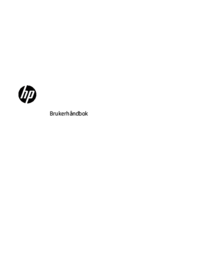
















 (31 Seiten)
(31 Seiten) (21 Seiten)
(21 Seiten) (54 Seiten)
(54 Seiten) (0 Seiten)
(0 Seiten) (35 Seiten)
(35 Seiten) (142 Seiten)
(142 Seiten) (47 Seiten)
(47 Seiten) (74 Seiten)
(74 Seiten) (33 Seiten)
(33 Seiten) (4 Seiten)
(4 Seiten) (64 Seiten)
(64 Seiten) (38 Seiten)
(38 Seiten)







Kommentare zu diesen Handbüchern